Squid proxy är en webbproxyapplikation som kan installeras och ställas in på Linux och andra Unix-liknande operativsystem. Den används för att öka webbsurfningshastigheten genom att cacha webbplatsens data, kontrollera webbtrafik, säkerhet och DNS-sökningar. Squid-proxyservern fungerar som en mellanprodukt mellan klienten (webbläsare osv.) och internet. Den är kompatibel med webbprotokoll HTTP och HTTPS, liksom andra protokoll som FTP, WAIS, etc.
Hur man installerar Squid Proxy?
För att installera squid proxy på Linux, uppdatera först systempaketen genom att utföra följande kommando:
[e-postskyddad]: ~ $ sudo apt-uppdateringNär du har uppdaterat ditt system kan du installera bläckfiskproxy genom att skriva det här kommandot:
[e-postskyddad]: ~ $ sudo apt -y installera bläckfiskSquid-proxy installeras. För att starta och se status för Squid-proxy, kör du dessa kommandon:
[e-postskyddad]: ~ $ sudo service bläckfisk start[e-postskyddad]: ~ $ sudo service bläckfiskstatus
Konfiguration för din webbläsare
Innan du gör några ändringar i bläckfiskens konfigurationsfil måste du ändra vissa inställningar i din webbläsare. Så öppna din webbläsare och öppna "nätverksinställningar" och fortsätt sedan till "proxyinställningar". Klicka på "manuell proxy" -konfiguration och skriv sedan IP-adress på din bläckfisk proxyserver i HTTP-proxyfält och port nr (som standard är bläckfisk proxyport 3128). Nu kommer bläckfiskproxyen att gå igenom din IP_Address. Du kan kontrollera det genom att skriva vilken URL som helst i din webbläsare. det kommer att ge dig ett fel som säger åtkomst nekad, och för att tillåta åtkomst måste vi göra ändringar i konfigurationsfilen för bläckfisk.
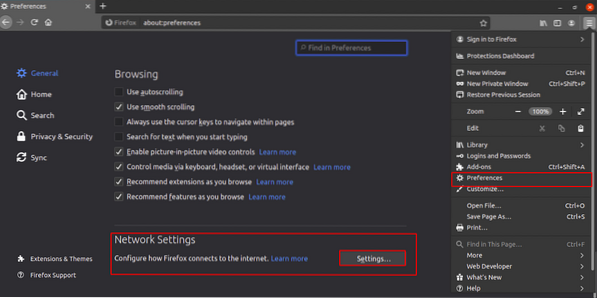
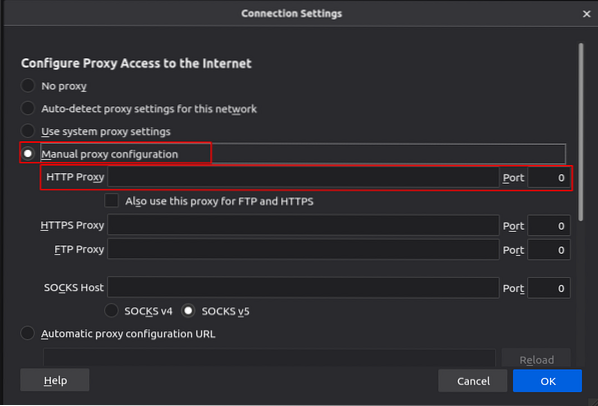
Squid Proxy-konfiguration
Du kan komma åt bläckfiskens konfigurationsfil i katalogen “etc / bläckfisk / bläckfisk.konf”.
[e-postskyddad]: ~ $ cd etc / squid / squid.konfGör en kopia av "bläckfisken.conf ”-fil som en backupfil om vi vill göra ändringar i“ bläckfisken.conf ”-fil.
[e-postskyddad]: ~ $ cp etc / squid / squid.conf etc / squid / backup.konfNu när en kopia har gjorts som en backupfil kan vi göra ändringar i “bläckfisken.conf ”-fil.
Att öppna “bläckfisk.conf ”-fil i vim, skriv detta kommando:
[e-postskyddad]: ~ $ sudo vim / etc / bläckfisk / bläckfisk.konfGå till raden http_access förneka Allt.
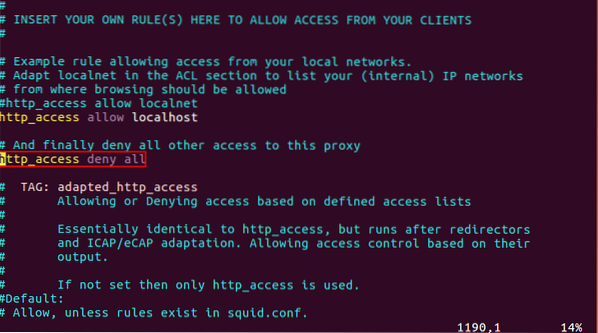
Ändra till:
http_access tillåta Allt
Kontrollera nu din webbläsare igen, skriv vilken URL som helst och den ska fungera.
ACL (åtkomstkontrollista)
Det finns ett annat fall som används i bläckfiskproxy som låter dig också styra åtkomsten till olika webbplatser (webbtrafik) genom att antingen tillåta eller blockera dem. För att göra det, gå till raden “acl CONNECT method CONNECT”.
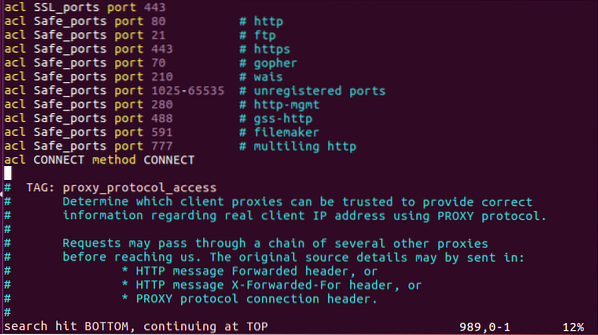
Och under den här raden skriver du ACL (åtkomstkontrollista) för att blockera de webbplatser du vill ha.
acl block_websites dstdomain .Facebook.com .Youtube.com .etc.com
Förneka sedan uttalandet.
http_access neka block_websites
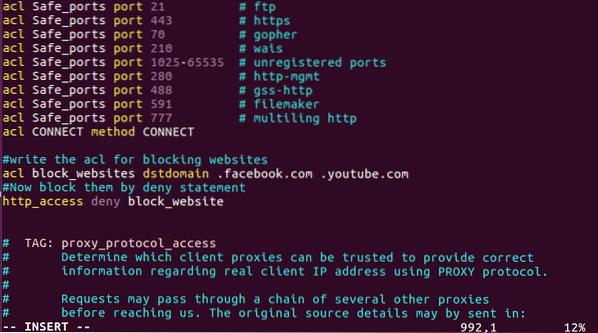
Spara ändringarna och kontrollera om dina blockerade webbplatser är blockerade eller inte, starta om din bläckfisktjänst och verifiera webbadressen i din webbläsare.
[e-postskyddad]: ~ $ sudo service squid restartDu kan också blockera en användare från att ladda ner specifika filer som ljud- och videofiler med ACL.
acl media_files urlpath_regex -i \.(mp3 | mp4 | FLV | AVI | MKV)
Det kommer att hindra användaren från att ladda ner ljud- eller videofiler med tillägg som mp3, mp4, FLV, etc. Lägg till alla filtillägg som du vill förhindra från nedladdning. Skriv nu förnekandet under den här raden.
http_access neka media_files
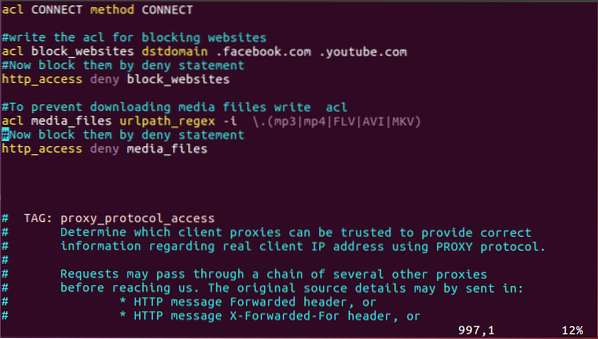
Mediefilerna blockeras sedan från nedladdning.
Caching-webbsidor
Proxyservrar används också för att öka nätverksprestandan genom att ladda webbsidan snabbare genom att cacha webbplatsens data. Du kan också ändra katalogplatsen där cachad data ska lagras. Dessutom kan du också ändra cache-filstorlek och nr. av kataloger där data skulle sparas.
För att göra ändringar, öppna “bläckfisk.conf ”-fil och gå till följande rad:
#chache_dir ufs / opt / bläckfisk / var / cache / bläckfisk 100 16 256
Den här raden kommer att kommenteras som standard, så avmarkera den här raden genom att ta bort # -tecknet.
I ovanstående rad finns en fras ”100 16 256”. De 100 visar storleken på cachefilen och du kan ändra den till vilken storlek som helst som 300. 16 visar antalet kataloger där cachefilen sparas. 256 visar nej. av underkataloger.
chache_dir ufs / opt / bläckfisk / var / cache / bläckfisk 300 20 260
Du kan också ändra storleken på cachefilen genom att lägga till följande rad i "bläckfisken.conf ”-fil:
cache_mem 300 MB
Om du vill ändra sökvägen till cachefilkatalogen skriver du följande kommando:
[e-postskyddad]: ~ $ sudo mkdir -p / sökväg / var / du / vill / till / placera / filFör att ändra äganderätten till cachekatalogen till squid-proxy måste du utföra det här kommandot:
[e-postskyddad]: ~ $ sudo chown -R proxy: proxy / sökväg / var / du / vill / till / placera / filStoppa nu bläckfisktjänsten med det här kommandot:
[e-postskyddad]: ~ $ sudo service bläckfiskstoppOch kör sedan kommandot med det här kommandot:
[e-postskyddad]: ~ $ sudo bläckfisk -zDet kommer att göra de cachemappar som saknas i den nya cachekatalogen.
Starta nu bläckfisktjänsten igen med kommandot nedan:
[e-postskyddad: ~ $ sudo service bläckfisk startSlutsats
Vi har diskuterat hur man installerar och konfigurerar Squid-proxy. Det är väldigt enkelt och lätt att använda och har stora applikationer. Squid proxy är ett mycket bra verktyg som kan användas i organisationer eller av små internetleverantörer för att kontrollera webbtrafik och internetåtkomst. Det ökar webbsurfningshastigheten och ger säkerhetsmekanismer för webbtrafik.
 Phenquestions
Phenquestions


